[Å] MarsEdit初期設定:ショートカットキーを自分仕様に登録してもっと快適にブログを書く方法
![[Å] MarsEdit初期設定:ショートカットキーを自分仕様に登録してもっと快適にブログを書く [Å] MarsEdit初期設定:ショートカットキーを自分仕様に登録してもっと快適にブログを書く](http://webmemo.biz/wp-content/uploads/eye-marsedit120802.jpg)
H / hzeller
こんにちは、あかめ(@mk_mizuho)です❦ Facebookページをオープンしていて、紹介に間があきましたが「MarsEdit」の設定をまたやりました。やりたかった設定の1つです。ショートカットを設定。これ設定しているとさらにMarsEdit好きなる。
MarsEditでショートカット設定
今回の設定は@toshiya240さんのエントリーを参考にしました▼
Happy-Go-Lucky: MarsEdit のマークアップマクロで簡単マークアップ
たとえばテキストを入力した後「あっやぱりこのタグ太字にしたい!」って後から思った時に使える。
こんなふうにテキストを選択▼
![]()
テキストを選択した状態で「⌘ + B」を押すと、選択したテキストが開始タグと閉じタグで囲まれる▼
![]()
めちゃ良い!私なりに少し設定した。
ショートカットキーの設定方法
MarsEditのメニューバー「Format」から「Customize…」を選択▼
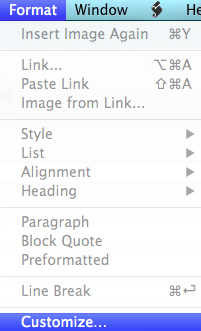
そうするとザザっと事前に登録されているショートカットが一覧で登場▼
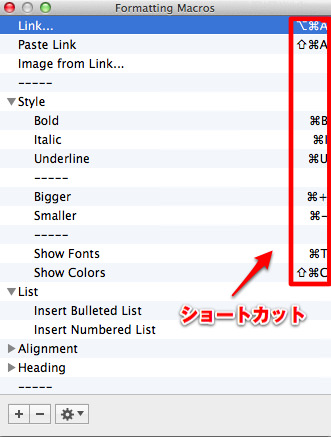
右側にちょこちょこっと出ているのがショートカット。
編集したいタグをダブルクリックで編集画面が起動▼
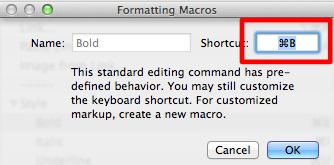
予め登録されているショートカットキーが気に入らない場合やキーが設定されていないものはここで変えちゃいましょう。
自分がよく使うタグを登録したい時
テキスト選択したものをliタグで囲むというショートカットの登録方法で説明。
「Format」の「Customize…」の一番下のこれをクリック▼
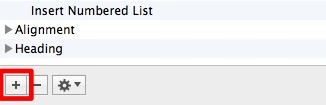
開始タグ、閉じタグを入力して最後にここを選択▼
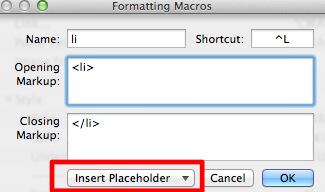
この中の「selected Text」を選択▼
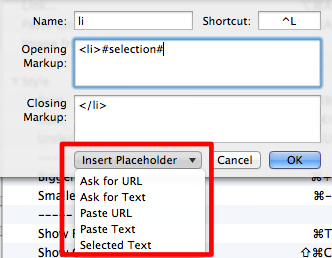
このような形になってれば成功▼
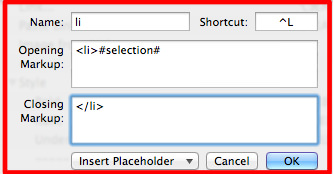
私は「control + l」でliタグで囲む設定。
この辺りはご自由に自分が便利そうなタグをガツガツと設定してくださいね。
出力するものに改行を入れる方法
例えばこのようなものを作りたい時▼
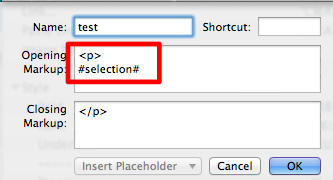
pタグ開始タグの後に改行が入って「#selection#」が入ってるのがわかると思います。
これ簡単にそうに見えて出来ないんですよ。いつものように「return」を押すと決定キーとなってしまう。
なので「Option」も一緒に押しましょう。そうすればできますよ。
ちなみに「Option + ⌘ + return」でエクセルのセル内改行。あっ関係ないか。
こんな感じでまた少しMarsEditが快適になった。TextExpandetとのコンビは最強間違いなしww
TextExpanderについてはこちらをどうぞ
[Å] ブログを書く時間を短縮したくて「TextExpander」をMacに入れたら快速・爆速
[Å] TextExpander :半角英数に切替なしで「全角かな」でスニペットを呼び出す設定したら手放せない
さいごに
MarsEditを使うまではずっとmiっていうエディタアプリとWordPressの管理画面でブログ更新。時間を短縮したい人にはぜひ試して欲しい。ちょっと値段がするからね。悩んじゃうよね。それならトライアル版使ってみては?きっと良さがわかるはず。あともう一息。ブックマークレットの登録だ。ではではー@mk_mizuhoをよろしくお願いします。
本日の登場アプリ
公式サイト:
MarsEdit 3 – Desktop blog editing for the Mac.
\ この情報を周りの人にも教える /
![[Å] MarsEdit初期設定:ショートカットキーも自分仕様に登録してもっと快適にブログを書く](http://webmemo.biz/wp-content/uploads/eye-marsedit120802-340x200.jpg)
[Å] MarsEdit初期設定:ショートカットキーを自分仕様に登録してもっと快適にブログを書く方法
この記事が気に入った方はいいね!で
更新情報を受け取る!

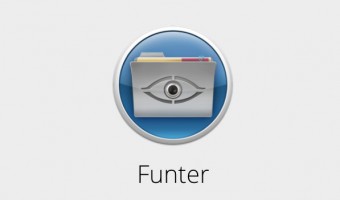








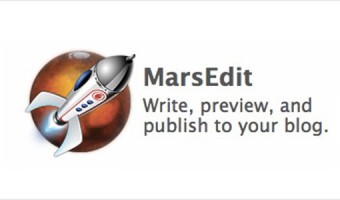
![[Å] ブログを書く時間をどうしても短縮したくて「TextExpander」をMacに入れたら快速・爆速](http://webmemo.biz/wp-content/uploads/eye-textexpander-340x189.jpg)
![[Å] MarsEdit:中級設定 ショートカットを使ってブックマークレットを呼び出す方法](http://webmemo.biz/wp-content/uploads/eye-marsedit120810-340x200.jpg)

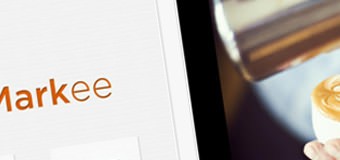
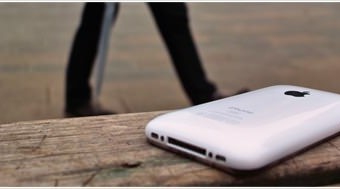

![[Å] TextExpander :半角英数に切替なしで「全角かな」でスニペットを呼び出す設定したら手放せない [Å] TextExpander :半角英数に切替なしで「全角かな」でスニペットを呼び出す設定したら手放せない](http://webmemo.biz/wp-content/uploads/wordpress-popular-posts/2809-first_image-90x90.jpg)
![[Å] Macアプリ「Skitch」が使い辛くて旧版に戻したら画像編集がかなり快適になりました! [Å] Macアプリ「Skitch」が使い辛くて旧版に戻したら画像編集がかなり快適になりました!](http://webmemo.biz/wp-content/uploads/wordpress-popular-posts/15291-first_image-90x90.jpg)
![[Å] 各アプリのショートカットキーを確認出来る Macアプリ「CheatSheet」が便利! [Å] 各アプリのショートカットキーを確認出来る Macアプリ「CheatSheet」が便利!](http://webmemo.biz/wp-content/uploads/wordpress-popular-posts/2393-first_image-90x90.jpg)
![[Å] 軽量化!!JPEGminiを使ったらサーバにアップした画像データが150MB削減! [Å] 軽量化!!JPEGminiを使ったらサーバにアップした画像データが150MB削減!](http://webmemo.biz/wp-content/uploads/wordpress-popular-posts/5348-first_image-90x90.jpg)